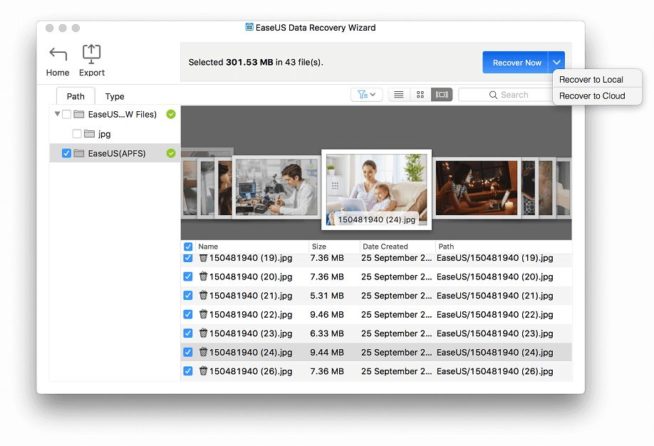Вы должны ответственно относиться к личным данным, которые хранятся на вашем MacBook или iMac.
Кажется, что это знают все, но каждый день происходят случаи, когда с устройств пользователей внезапно исчезают важные документы или фотографии из последнего отпуска.
Вы можете удалить их случайно, диск может быть поврежден, или из-за сбоя в системе – причин может быть много. И в таком случае просто необходимо иметь на компьютере инструмент для восстановления нужной информации.
В этом посте мы расскажем вам о причинах, по которым пользователи могут потерять данные на компьютерах Mac. Это поможет вам предотвратить подобные ситуации. Кроме того, мы рассмотрим лучшие программы для восстановления данных для macOS.
1. Лучшие программы для восстановления данных для Mac в 2024
1.1 Disk Drill
– Лучшая бесплатная программа для восстановления данных для macOS
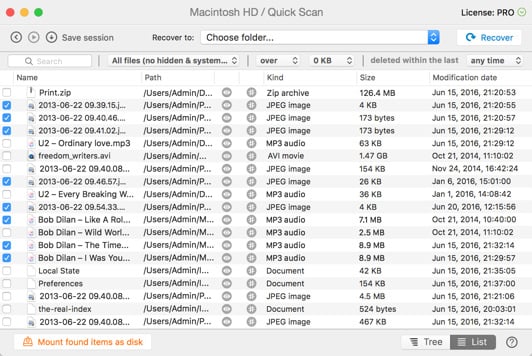
Disk Drill считается хорошей программой для восстановления данных на Mac по нескольким причинам, которые усиливаются различными вариантами цен, включая бесплатную базовую версию, версию Pro за 89 долларов и версию Enterprise за 399 долларов. Ниже мы подробно рассмотрим, почему эта программа заслужила высокую оценку:
-
Функции защиты данных: Среди отличительных особенностей Disk Drill – Recovery Vault и Guaranteed Recovery. Recovery Vault действует как дополнительный слой к корзине, сохраняя ссылки на удаленные данные. Guaranteed Recovery сохраняет копию каждого файла в указанной пользователем папке. Эти функции значительно снижают риск необратимой потери данных.
-
Широкая совместимость с устройствами: Disk Drill универсален и поддерживает восстановление данных на внутренних и внешних жестких дисках, USB-накопителях, SSD и даже устройствах iOS и Android. Такой широкий диапазон совместимости делает его подходящим выбором для решения различных задач по восстановлению данных.
-
Передовая технология сканирования: Благодаря обширной базе данных сигнатур файлов и эффективным алгоритмам сканирования Disk Drill повышает вероятность восстановления потерянных файлов, в том числе файлов менее распространенных типов.
-
Создание образа диска для безопасного восстановления: Возможность создания образа диска позволяет работать с клоном устройства или раздела, не подвергая риску дальнейшее повреждение исходного источника данных. Эта функция особенно ценна для хрупких или вышедших из строя устройств хранения данных.
-
Удобный интерфейс: Disk Drill разработан таким образом, чтобы быть доступным для пользователей любого уровня подготовки. Интуитивно понятный интерфейс упрощает процесс восстановления, делая его менее сложным для новичков.
-
Предварительный просмотр перед восстановлением: Программное обеспечение позволяет пользователям просматривать файлы перед восстановлением, гарантируя, что они восстанавливают правильные файлы и оценивают целостность данных.
-
Поддержка и политика обновлений: Версия Pro предлагает эффективную поддержку клиентов и возможность приобрести пожизненное обновление, охватывающее все будущие версии программы, что может быть экономически выгодным выбором для долгосрочных пользователей.
Однако есть и некоторые недостатки:
- Требующее много времени сканирование: Некоторые пользователи считают, что Disk Drill требует значительного времени для сканирования жестких дисков, что может быть недостатком в ситуациях, требующих много времени.
- Сложность для новичков: Несмотря на дружественный интерфейс, некоторые функции могут быть сложны для новичков, и для их полноценного использования может потребоваться обучение.
В заключение можно сказать, что Disk Drill – отличный выбор для пользователей Mac благодаря мощным функциям защиты данных, широкой совместимости, расширенным возможностям сканирования, удобному интерфейсу, а также надежной поддержке и возможности обновления. Однако следует учитывать время, затрачиваемое на сканирование, и сложность некоторых функций для новичков.
1.2 PhotoRec
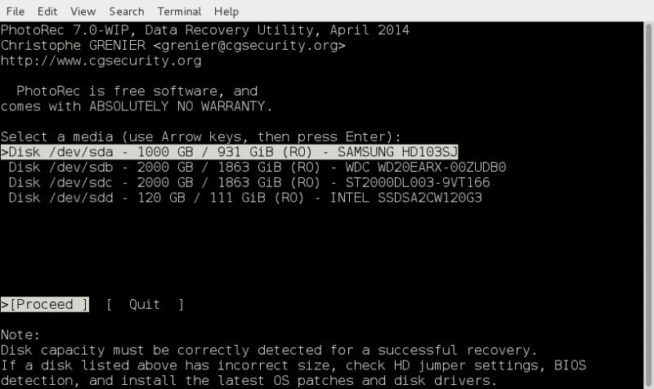
PhotoRec выделяется как хорошая программа для восстановления данных для Mac по нескольким причинам, в частности благодаря открытому исходному коду и широкой совместимости. Будучи бесплатной, она обладает рядом преимуществ:
-
Преимущество открытого исходного кода: Будучи инструментом с открытым исходным кодом, PhotoRec не только бесплатна в использовании, но и предоставляет пользователям доступ к своему исходному коду. Это полезно для тех, кто хочет разобраться во внутреннем устройстве программы или потенциально настроить ее под конкретные нужды восстановления.
-
Кросс-платформенная совместимость: PhotoRec поддерживает широкий спектр операционных систем, помимо macOS, что делает его универсальным инструментом для пользователей с несколькими устройствами или операционными системами.
-
Поддержка распространенных форматов файлов: Программа способна восстанавливать файлы различных форматов, включая такие популярные, как JPEG, MP3, документы Office, PDF, HTML-страницы и ZIP-архивы. Это делает его пригодным для решения широкого спектра задач по восстановлению данных.
-
Поддержка различных устройств: PhotoRec может восстанавливать файлы с различных устройств хранения, включая карты памяти, USB-накопители, жесткие диски и CD-ROM. Такая универсальность ценна для пользователей, потерявших данные на разных типах носителей.
-
Передовая технология восстановления: В программе используется метод, известный как вырезание файлов, который заключается в поиске размера блока или кластера и последующем чтении устройства блок за блоком или кластер за кластером. Такой подход повышает способность программы восстанавливать файлы даже из поврежденных файловых систем.
-
Бесплатное и неограниченное использование: В отличие от многих других инструментов для восстановления данных, PhotoRec полностью бесплатна, без каких-либо ограничений и лимитов. Это делает его отличным вариантом для пользователей, которым необходимо восстановить данные без финансовых затрат на покупку программного обеспечения.
Однако есть и некоторые существенные недостатки:
-
Интерфейс командной строки: PhotoRec работает через интерфейс командной строки, что может быть затруднительно для пользователей, не знакомых с командами терминала. Это может ограничить его доступность для более технически подкованных пользователей.
-
Отсутствие поддержки пользователей: Будучи инструментом с открытым исходным кодом, PhotoRec не предлагает официальной поддержки клиентов, что может быть недостатком для пользователей, столкнувшихся с проблемами или нуждающихся в руководстве по использованию программы.
В целом, PhotoRec является хорошим выбором для пользователей Mac благодаря своей стоимости (бесплатно), широкой поддержке форматов файлов и устройств, а также передовым методам восстановления. Ее открытый исходный код является дополнительным преимуществом для тех, кто обладает техническими знаниями. Однако интерфейс командной строки и отсутствие поддержки клиентов могут создать проблемы для неопытных пользователей.
1.3 EaseUS Data Recovery Wizard
– Лучшая платная программа для восстановления данных для macOS
EaseUS Data Recovery Wizard – это хорошо зарекомендовавшая себя программа для восстановления данных на Mac, доступная в различных версиях для удовлетворения различных потребностей пользователей. Ниже приводится анализ того, почему она считается хорошей для восстановления данных на macOS:
-
Универсальные возможности восстановления: Программа предлагает различные версии, включая бесплатную версию с лимитом восстановления данных 2 ГБ, профессиональную версию и неограниченную версию. Такой набор опций подходит как обычным пользователям, которым нужно восстановить небольшой объем данных, так и профессионалам или компаниям, которым требуются более широкие возможности.
-
Широкий спектр поддержки устройств: Программа может восстанавливать данные с различных устройств, включая ноутбуки и настольные компьютеры Mac, жесткие диски, USB-накопители, карты SD и карты памяти цифровых фотоаппаратов. Такая широкая совместимость делает эту программу гибким решением для различных сценариев потери данных.
-
Поддержка нескольких файловых систем: EaseUS Data Recovery Wizard совместим с внутренними дисками с файловой системой HFS и внешними дисками с файловыми системами FAT/FAT32. Благодаря этому программа подходит для восстановления данных как с внутренних накопителей, отформатированных под Mac, так и с широко используемых внешних устройств хранения данных.
-
Восстановление файлов различных форматов: Приложение способно восстанавливать файлы самых разных форматов, используемых в изображениях, видео, музыке и файлах документов. Такая универсальность очень важна для пользователей, желающих восстановить различные типы потерянных данных.
-
Возможности ситуационного восстановления: Программа предназначена для работы с различными сценариями потери данных, включая случайное удаление, форматирование диска, повреждение данных в результате сбоев питания или неправильного извлечения устройства. Такой комплексный охват обеспечивает высокую эффективность в различных ситуациях.
-
Удобный интерфейс: EaseUS Data Recovery Wizard известен своим дружественным интерфейсом, что делает его доступным для пользователей, которые могут быть технически не подкованы.
Однако есть и некоторые недостатки:
- Ограниченная бесплатная версия: Хотя бесплатная версия полезна, она ограничена восстановлением только 2 ГБ данных, что может быть недостаточно для пользователей с большими потребностями в восстановлении данных.
- Проблемы с производительностью при работе с медиафайлами: Некоторые пользователи сообщают об ограниченной производительности при восстановлении медиафайлов, что может вызвать беспокойство у тех, кто хочет восстановить большие или сложные медиафайлы.
В целом, EaseUS Data Recovery Wizard for Mac является сильным выбором благодаря своим универсальным возможностям восстановления, поддержке широкого спектра устройств и файловых систем, возможности восстановления файлов различных форматов и удобному дизайну. Однако при выборе этой программы следует учитывать ограничения бесплатной версии и потенциальные проблемы с производительностью при восстановлении медиафайлов.
1.4 Softtote Mac Data Recovery
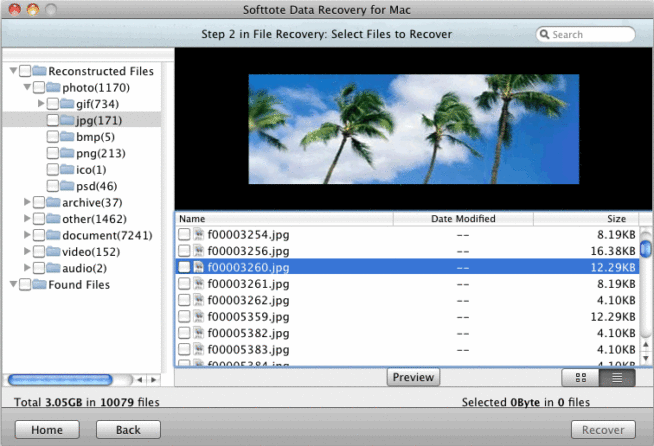
Softtote Mac Data Recovery – достойный внимания вариант в сфере программ для восстановления данных для macOS, предлагающий как бесплатную версию, так и версию Pro по цене 69,99 доллара. Ниже мы рассмотрим, почему эта программа считается хорошим выбором для пользователей Mac:
-
Отсутствие ограничений в бесплатной версии: В отличие от многих других инструментов для восстановления данных, Softtote предлагает бесплатную версию без существенных ограничений, что делает ее приемлемым вариантом для пользователей, не желающих сразу вкладывать деньги в Pro-версию.
-
Всесторонняя поддержка файлов: Программа поддерживает множество типов файлов, включая изображения с фотокамер таких популярных брендов, как Canon, Fuji, Nikon и Kodak. Эта специализированная поддержка особенно полезна для фотографов и пользователей, которым необходимо восстановить медиафайлы.
-
Широкая совместимость с файловыми системами: Softtote работает с различными файловыми системами, включая NTFS, HFS/HFS, HFS Wrapper и FAT. Благодаря такой широкой совместимости программа может восстанавливать данные с большинства устройств хранения, используемых в компьютерах Mac.
-
Предварительный просмотр и выбор файлов для восстановления: Программа позволяет пользователям просматривать такие детали, как размер и дата создания образа, перед восстановлением. Эта функция позволяет пользователям выборочно восстанавливать файлы, что полезно для управления хранением и экономии времени.
-
Бесплатная техническая поддержка: Предоставление бесплатной технической поддержки – значительное преимущество, особенно для бесплатного продукта. Она позволяет пользователям подстраховаться на случай возникновения трудностей в процессе восстановления.
Однако есть и некоторые минусы:
- Проблемы с производительностью: Некоторые пользователи отмечают, что производительность Softtote может быть не на уровне некоторых конкурентов, особенно в плане скорости и успешности восстановления.
В целом, Softtote Mac Data Recovery – это хороший вариант для пользователей, которые ищут бесплатный инструмент для восстановления данных без ограничений, с широкой совместимостью с форматами файлов и системами. Возможность предварительного просмотра и выборочного восстановления файлов, а также бесплатная техническая поддержка добавляют ему привлекательности. Однако потенциальным пользователям следует обратить внимание на ограничение производительности по сравнению с другими вариантами на рынке.
1.5 MiniTool Power Data Recovery
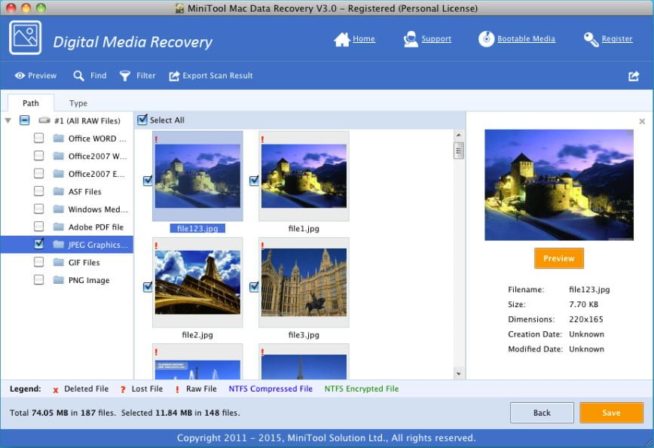
MiniTool Power Data Recovery для Mac – это универсальное программное обеспечение для восстановления данных с различными ценовыми опциями, удовлетворяющее различные потребности пользователей, от личных до технических. Ниже мы подробно рассмотрим, почему она считается хорошим выбором:
-
Бесплатная версия для базовых потребностей: Программа предлагает бесплатную версию для личного использования, позволяющую восстанавливать до 1 ГБ данных. Это особенно удобно для пользователей с минимальными потребностями в восстановлении данных или для тех, кто хочет протестировать программу перед покупкой.
-
Разнообразные возможности восстановления: MiniTool Power Data Recovery разработана для работы с различными сценариями потери данных. Она включает такие режимы, как “Отменить удаление” для быстрого восстановления случайно удаленных данных, “Восстановление поврежденного раздела” для данных, потерянных из существующих разделов, “Восстановление потерянного раздела” для данных из потерянных или удаленных разделов, а также “Восстановление с цифровых носителей” для восстановления мультимедийных файлов с портативных устройств.
-
Поддержка нескольких типов данных: Утилита может восстанавливать различные типы данных, включая фотографии, музыку, видео, электронную почту и документы. Такая универсальность очень важна для пользователей, которым нужно восстановить файлы разных типов.
-
Поддержка различных устройств хранения данных: Программа работает с компьютерами Mac и другими распространенными устройствами хранения данных, что повышает ее полезность в различных ситуациях восстановления данных.
-
Поддержка по электронной почте для бесплатной версии: Даже пользователи бесплатной версии получают поддержку по электронной почте, что является значительным преимуществом для тех, кому может понадобиться помощь в процессе восстановления.
Однако есть и некоторые недостатки:
- Ограниченность бесплатной версии: Бесплатная версия, хотя и полезна для восстановления небольших объемов данных, ограничена всего 1 ГБ, что может оказаться недостаточным для более серьезных сценариев потери данных.
- Проблемы с производительностью при работе с медиафайлами: Некоторые пользователи сообщают о снижении производительности при восстановлении мультимедийных файлов, что может стать проблемой для тех, кто хочет восстановить большие или сложные мультимедийные файлы.
В целом, MiniTool Power Data Recovery for Mac является хорошим вариантом благодаря разнообразным возможностям восстановления, способности восстанавливать данные различных типов, совместимости с различными устройствами хранения и наличию бесплатной версии. Однако следует помнить об ограничениях бесплатной версии и потенциальных проблемах при восстановлении медиафайлов, если вы рассматриваете эту программу для восстановления данных.
2. Способы потери данных на Mac
2.1 Игнорирование резервного копирования
Лучший способ защитить свои данные – регулярно делать их резервные копии. Особенно если вы собираетесь выполнять какие-то конкретные действия с системой.
В то же время даже опытные пользователи допускают ошибки, сохраняя данные на тот же физический диск или рейд-массив, или на другой диск, который находится в том же месте, не проверяя архивы резервных копий.
Иногда архивы оказываются поврежденными и непригодными для развертывания. Резервное копирование данных поможет избежать более половины всех случаев потери данных.
2.2 Ошибки при использовании утилит
Попытка восстановить поврежденные или потерянные данные с помощью предназначенного для этого программного обеспечения – неплохая идея. Однако использование таких программ возможно только в том случае, если диск памяти не поврежден.
В противном случае вы можете только ухудшить ситуацию или потерять данные навсегда. К пагубным вариантам использования утилит также относятся:
- запуск утилиты для тестирования диска на рабочем диске
- попытки расширить или объединить логические разделы или преобразовать файловые системы.
2.3 Внезапное зависание операционной системы
Раньше это было огромной проблемой, теперь же сами программы после сбоя системы восстанавливают последнюю сохраненную версию документа.
Несмотря на то что macOS – очень стабильная операционная система, иногда она может зависать и терять несохраненные данные. При этом пользовательские данные, файлы на диске, как правило, остаются в безопасности.
2.4 Действия злоумышленников
Хакерские атаки не самый распространенный способ потерять свои данные – с ним сталкиваются далеко не все: сначала нужно, тем не менее, заинтересовать хакеров.
Наиболее частая причина такой атаки – взлом компьютера главного бухгалтера с клиентом банка, перевод всех денег со счетов компании, а затем стирание или шифрование носителей.
2.5 Вирусы
Вирусы могут как начать удалять ваши файлы один за другим, так и просто уничтожить файловую систему жесткого диска. Список советов, которые помогут избежать этой ситуации, вполне очевиден:
- не открывайте незнакомые ссылки, даже присланные друзьями
- тщательно проверяйте адрес любого письма, содержащего ссылки
- не посещайте подозрительные веб-сайты.
2.6 Физические повреждения
Жесткий диск может быть поврежден по разным причинам. Вы можете уронить ноутбук, разлить что-нибудь, перегреть, заморозить или придумать более изобретательный способ его уничтожить. Вот некоторые из наиболее распространенных:
- утопление ноутбука в ванной или море
- выливание на него напитков
- перегрев диска во время прогулки в условиях высокой температуры
В любом случае, восстановить информацию с поврежденного диска сможет только специалист, так как в домашних условиях восстановить механику диска практически невозможно.
2.7 Сбой питания
Это одна из распространенных причин потери данных: при резком выключении головки жесткого диска не успевают припарковаться, что приводит к царапинам или повреждениям диска – в результате несохраненные файлы теряются, а те, что были сохранены ранее, могут быть повреждены.
Нередки случаи, когда весь компьютер выходит из строя при резком повышении напряжения в сети электропитания. Обычно при скачках напряжения перегорает аппаратная часть – электроника жесткого диска, контроллер raid-массива и контроллер флэш-накопителя.
Чтобы предотвратить потерю данных таким образом, можно использовать ИБП. Это может произойти со старыми компьютерами Mac, в которых используются традиционные жесткие диски. Однако современные компьютеры более защищены от этого. Например, в них используются SSD-накопители. Но в любом случае нужно быть осторожным.
3. Критерии выбора приложений для восстановления данных на macOS
Существует множество приложений для восстановления потерянных данных на Mac. Большинство из них довольно похожи и предоставляют схожий механизм. Поэтому выбрать подходящее не так-то просто.
Вот список функций, которые следует учитывать при выборе программы для восстановления данных:
3.1 Безопасность
Программное обеспечение, которое вы собираетесь использовать, не должно содержать вредоносного кода. Кроме того, она должна работать в режиме “только чтение” при сканировании диска.
3.2 Простота использования
Для работы с подобными приложениями не должно требоваться никаких специальных знаний. В идеале оно должно обеспечивать необходимый результат всего за несколько кликов.
3.3 Какие данные оно может восстановить
Идеальное приложение должно восстанавливать изображения, видео, аудио, фотографии, документы и любые другие файлы в различных форматах.
3.4 Поддерживаемые типы устройств хранения данных.
В большинстве случаев пользователь хранит файлы на внутреннем системном жестком диске. Все новые компьютеры Mac используют SSD-накопители, а старые – традиционные HDD.
Идеальное программное обеспечение должно поддерживать оба типа этих устройств хранения данных. Более того, файлы на внешнем диске или USB-накопителе могут быть утеряны, и хорошая программа для восстановления должна обладать технологией, позволяющей восстанавливать данные на этих типах накопителей.
3.5 Предварительный просмотр результатов поиска
Перед началом процесса восстановления хорошее программное обеспечение должно предоставлять предварительный просмотр результатов поиска. Это поможет вам выбрать файлы, которые вы хотите восстановить, или избежать тех, которые вам больше не нужны.
3.6 Скорость работы
В зависимости от объема потерянных данных, которые вам нужно восстановить, процесс может занять до нескольких дней. Конечно, чем быстрее работает приложение, тем лучше для вас, и тем быстрее оно сэкономит массу вашего драгоценного времени.
3.7 Поддерживаемые версии macOS
Большинство современных компьютеров Mac используют новейшую операционную систему. Однако есть и более старые, которые не поддерживают последние обновления. Программное обеспечение должно поддерживать как последние, так и предыдущие версии операционной системы.
4. О чем следует помнить при использовании программ для восстановления данных
Чтобы защитить свои данные и обеспечить безопасное восстановление данных с устройства хранения, не забывайте следовать этим простым правилам:
- Если произошло что-то неладное, немедленно прекратите работу на MacBook или iMac. Это предотвратит создание новых версий документов. Когда вы прекратите работу, новые документы не перезапишут предыдущие версии. Таким образом, вы сможете легко восстановить их.
- Избегайте установки нового программного обеспечения на вышедший из строя диск. Если вам действительно нужно что-то установить, убедитесь, что диск, который вы собираетесь использовать, исправен и безопасен.
- Будьте готовы к тому, что, возможно, вам не удастся восстановить удаленные файлы. На это есть несколько причин, включая повреждение файлов, шифрование, SSD с поддержкой TRIM и т. д. В этом случае не каждая программа поможет вам.
5. Заключение
Мы рассмотрели самые эффективные решения для восстановления данных на компьютере Apple. Среди них есть как бесплатные, так и платные варианты. И мы уверены, что вы сможете решить свои проблемы с помощью рассмотренных выше методов.
We earn commissions using affiliate links.